创建新工厂筛选器表达式
表达式用于限制部件包含某些条件。要了解有关表达式的详细信息,请参阅分配表达式。
执行以下步骤,可在“编辑筛选器”对话框中创建工厂属性查询表达式:
1. 单击 > 。“编辑筛选器”对话框随即打开。
2. 单击“工厂筛选器”选项卡。“工厂属性查询表达式”对话框随即打开。
如果未定义任何表达式,则会打开“工厂属性查询表达式”对话框,您可以定义新的工厂属性查询表达式。如果已定义工厂属性查询表达式,则这些表达式会显示在“工厂筛选器”选项卡上的表达式表中。单击“添加”以创建新工厂属性查询表达式。 |
3. 通过“类型”列表,为工厂属性查询表达式选择工厂或部门数据类型。您可以选择标准 Windchill 工厂或部门数据类型以及由系统管理员定义的其他工厂或部门数据类型。属性筛选表达式适用于选定的工厂或部门数据类型及其子类型。
• 为选定工厂或部门数据类型编写的工厂属性筛选器表达式仅会返回该类型及其子类型的部件,即使相同的属性名称适用于工厂或部门数据类型结构中的其他工厂或部门数据类型也是如此。 • 在“工厂属性查询表达式”对话框中构建查询的顺序决定了表达式在“工厂筛选器”选项卡中的显示方式。Windchill 系统会根据这些表达式筛选部件结构。 |
未写入属性筛选表达式的工厂或部门数据类型始终会被筛选出来,且不会显示在部件结构中。
4. 使用“条件”列表选择要作为筛选依据的属性。可用属性取决于所选的工厂或部门数据类型。您可以选择标准 Windchill 属性以及由系统管理员创建的属性。部分完成的工厂属性查询表达式会显示在“类型”和“条件”列表的下方。
您可以在工厂属性查询表达式的“条件”列表中选择多个属性。所有的选择都会以单个比较的形式分行显示。单击 |
5. 从属性旁的列表中选择运算符。该列表中具有哪些运算符取决于为比较选择的属性,可能具有以下一个或多个运算符:
运算符 | 定义 |
= | 等于 |
≠ | 不等于 |
› | 大于 |
≥ | 大于或等于 |
‹ | 小于 |
≤ | 小于或等于 |
“未设置” | 未设置属性值,其值为空。 |
6. 在此运算符旁边键入属性值。
文本值不区分大小写。在值字段中输入文本时使用通配符 (* 用于匹配多个字符,? 用于匹配单个字符) 可包含大量匹配部件。 |
某些属性需要您从列表中选择值。例如,“状态”属性需要您从“正在分析”、“计划中”或“正在工作”值中进行选择。
而对于其他属性,可通过单击  图标来搜索属性值。例如,“创建者”属性允许您搜索用户。
图标来搜索属性值。例如,“创建者”属性允许您搜索用户。
7. 单击“应用”,在“工厂筛选器”选项卡上显示工厂查询表达式,并通过“工厂属性查询表达式”对话框继续定义工厂查询表达式。重复第 3 步至第 6 步来创建其他查询表达式。
或者
单击“确定”,在“工厂筛选器”选项卡上显示工厂查询表达式,并关闭“工厂属性查询表达式”对话框。
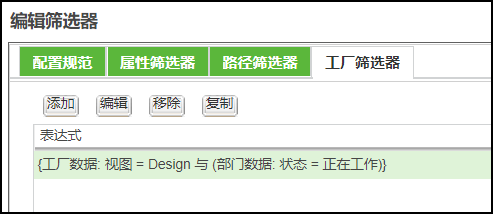
8. 或者,您可以选中“包括未分配工厂的部件,以及已分配工厂但没有部门数据的部件”复选框,以在筛选的结构中包含未分配工厂的部件以及已分配工厂但无部门数据的部件。
9. 单击“确定”,关闭“编辑筛选器”窗口并对部件结构进行筛选。
注意事项
• 单个工厂查询表达式中涉及的子句之间存在 AND 关系。
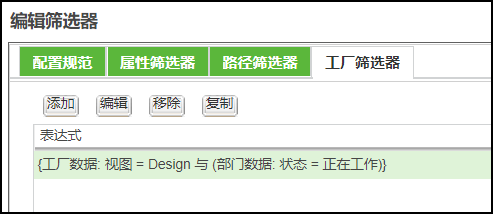
• 定义单个表达式时,部件必须满足该表达式中的所有子句,才会显示在 BOM 变换器的筛选结构中。
• 您可以在选项卡上定义多个表达式。“工厂筛选器”选项卡上显示的表达式之间存在 OR 关系。
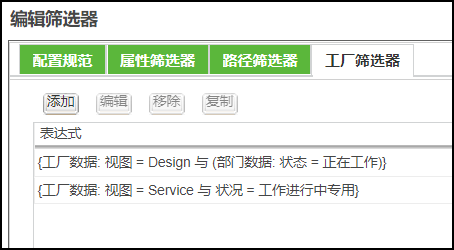
部件必须满足“工厂筛选器”选项卡上显示的至少一个表达式中的所有子句,才会显示在 BOM 变换器的筛选结构中。
在工厂筛选器中,多个属性比较和多个属性表达式联接在一起的方式与属性筛选器相同。有关详细信息,请参阅使用多个属性筛选器表达式。
 “筛选器”
“筛选器” “编辑筛选器”
“编辑筛选器”